Яркость экрана - это один из ключевых параметров, который оказывает ощутимое влияние на комфорт при использовании ноутбука. Слишком яркий экран может вызывать неприятные ощущения в глазах и приводить к утомлению, а слишком тусклый экран затрудняет чтение и работу с приложениями. Поэтому важно знать, как быстро и удобно настроить яркость экрана на ноутбуке, чтобы подстроить ее под свои потребности.
В зависимости от операционной системы, настройка яркости экрана может немного отличаться. В этой подробной инструкции мы рассмотрим основные способы настройки яркости экрана на Windows 10 и macOS, которые являются самыми популярными операционными системами для ноутбуков. Также мы расскажем о некоторых полезных функциях, которые помогут сделать эту настройку еще более удобной.
Как правило, световому потоку экрана можно управлять с помощью клавиш Fn (Function) и специальных кнопок, которые находятся на клавиатуре ноутбука. Обычно это кнопки с изображением солнца и стрелками вверх и вниз, которые позволяют увеличивать или уменьшать яркость экрана. Но если вам это не подходит или вы ищете более гибкие способы настройки яркости, то обратимся к операционной системе.
Настройка яркости экрана на ноутбуке: пошаговая инструкция
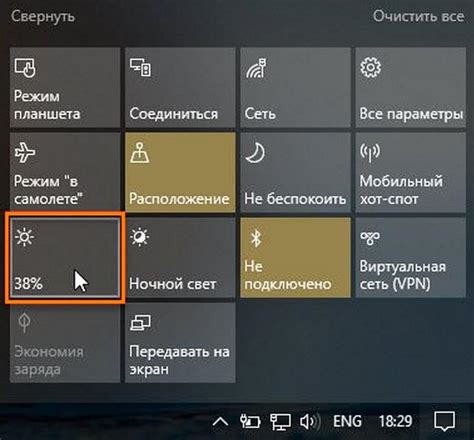
Яркость экрана на ноутбуке может играть важную роль в комфорте использования устройства. Если вы хотите узнать, как настроить яркость экрана на ноутбуке, следуйте этой подробной инструкции.
- Найдите клавишу для управления яркостью: обычно это клавиши со значками солнца или лампы. Они могут располагаться на клавиатуре или на боковой панели ноутбука.
- Чтобы увеличить яркость, нажмите сочетание клавиш "Fn" и клавиши с символом увеличения яркости.
- Чтобы уменьшить яркость, нажмите сочетание клавиш "Fn" и клавиши с символом уменьшения яркости.
- Если возможность регулировки яркости не предусмотрена на клавиатуре, найдите приложение для настройки яркости экрана. В большинстве ноутбуков оно доступно через системные настройки.
- Откройте приложение для настройки яркости экрана и используйте ползунок или аналогичные инструменты для регулировки яркости.
- Переместите ползунок вправо, чтобы увеличить яркость, или влево, чтобы уменьшить яркость экрана.
- После внесения изменений закройте приложение для настройки яркости экрана.
Теперь вы знаете, как настроить яркость экрана на ноутбуке. Сделайте это соответствующими клавишами или через приложение для настройки, чтобы создать наиболее комфортные условия при работе на ноутбуке.
Проверьте доступные способы настройки яркости экрана на вашем ноутбуке
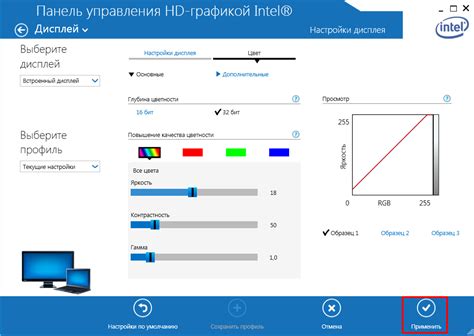
Настройка яркости экрана на ноутбуке может осуществляться различными способами. В данном разделе мы рассмотрим несколько распространенных методов, которые могут быть доступны на вашем устройстве.
- Используйте функциональные клавиши. На большинстве ноутбуков есть клавиши, управляющие яркостью экрана. Они обычно расположены на самом верхнем ряду клавиш и имеют символы солнца с плюсом и минусом. Для увеличения яркости нажмите комбинацию клавиш Fn + соответствующая клавиша с плюсом, для уменьшения - Fn + клавиша с минусом.
- Настройте яркость через панель управления. В операционной системе Windows вы можете открыть "Параметры экрана" через системное меню "Пуск" или нажав комбинацию клавиш Win + I. В настройках найдите раздел "Яркость и цветность" или "Параметры экрана" и используйте ползунок для регулировки яркости.
- Используйте программное обеспечение производителя. В некоторых случаях, производитель ноутбука предоставляет собственное программное обеспечение для настройки параметров экрана, включая яркость. Проверьте драйвера и учетную запись пользователя производителя ноутбука на наличие таких программ.
- Установите специализированные приложения. Существует широкий спектр программ, разработанных для настройки различных параметров экрана на ноутбуках. Ознакомьтесь с доступными приложениями в интернете и выберите подходящее для вашей модели.
Проверьте все указанные методы и выберите то, что наиболее удобно для вас. Не забывайте регулярно проверять яркость экрана, чтобы поддерживать оптимальные условия работы с ноутбуком.
Используйте клавиатурные комбинации для изменения яркости экрана

Если вы предпочитаете не использовать специальные кнопки для изменения яркости экрана на ноутбуке, то можете воспользоваться клавиатурными комбинациями.
На большинстве ноутбуков для изменения яркости экрана используются функциональные клавиши. Обычно они помечены рисунками солнца, и находятся на верхней части клавиатуры, вместе с клавишами F1-F12. Для использования функциональных клавиш обычно требуется нажатие клавиши Fn (функции) вместе с клавишей, определяющей нужное действие.
Клавиатурные комбинации, которые можно использовать для изменения яркости экрана на ноутбуке:
Fn + F5- уменьшение яркости;Fn + F6- увеличение яркости;Fn + стрелка влево- уменьшение яркости;Fn + стрелка вправо- увеличение яркости;
Используя эти клавиатурные комбинации, вы сможете настроить яркость экрана в соответствии с вашими предпочтениями, даже если у вас отсутствуют специальные кнопки управления яркостью на ноутбуке.
Измените яркость экрана через настройки операционной системы
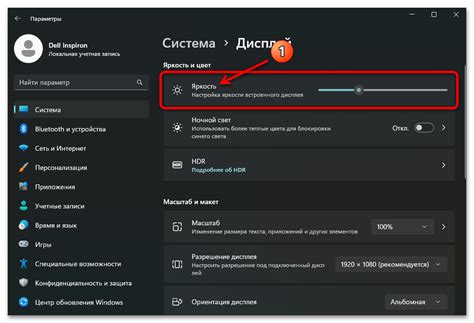
Если вы хотите изменить яркость экрана на ноутбуке, вы можете воспользоваться настройками операционной системы:
- Откройте меню "Пуск" и выберите "Настройки".
- В меню "Настройки" выберите раздел "Система".
- В разделе "Система" найдите вкладку "Дисплей" и выберите ее.
- На странице "Дисплей" вы найдете ползунок "Яркость экрана", с помощью которого можно регулировать яркость экрана.
- Переместите ползунок вправо, чтобы увеличить яркость экрана, или влево, чтобы уменьшить яркость.
- Когда вы достигнете нужной яркости, закройте настройки и наслаждайтесь новой яркостью экрана.
Вы также можете использовать комбинации клавиш на клавиатуре для быстрого доступа к настройкам яркости экрана на ноутбуке. Обычно это функциональные клавиши с символами "Солнце" и стрелками вверх и вниз. Удерживайте клавишу Fn и нажимайте стрелку вверх для увеличения яркости или стрелку вниз для уменьшения яркости.



